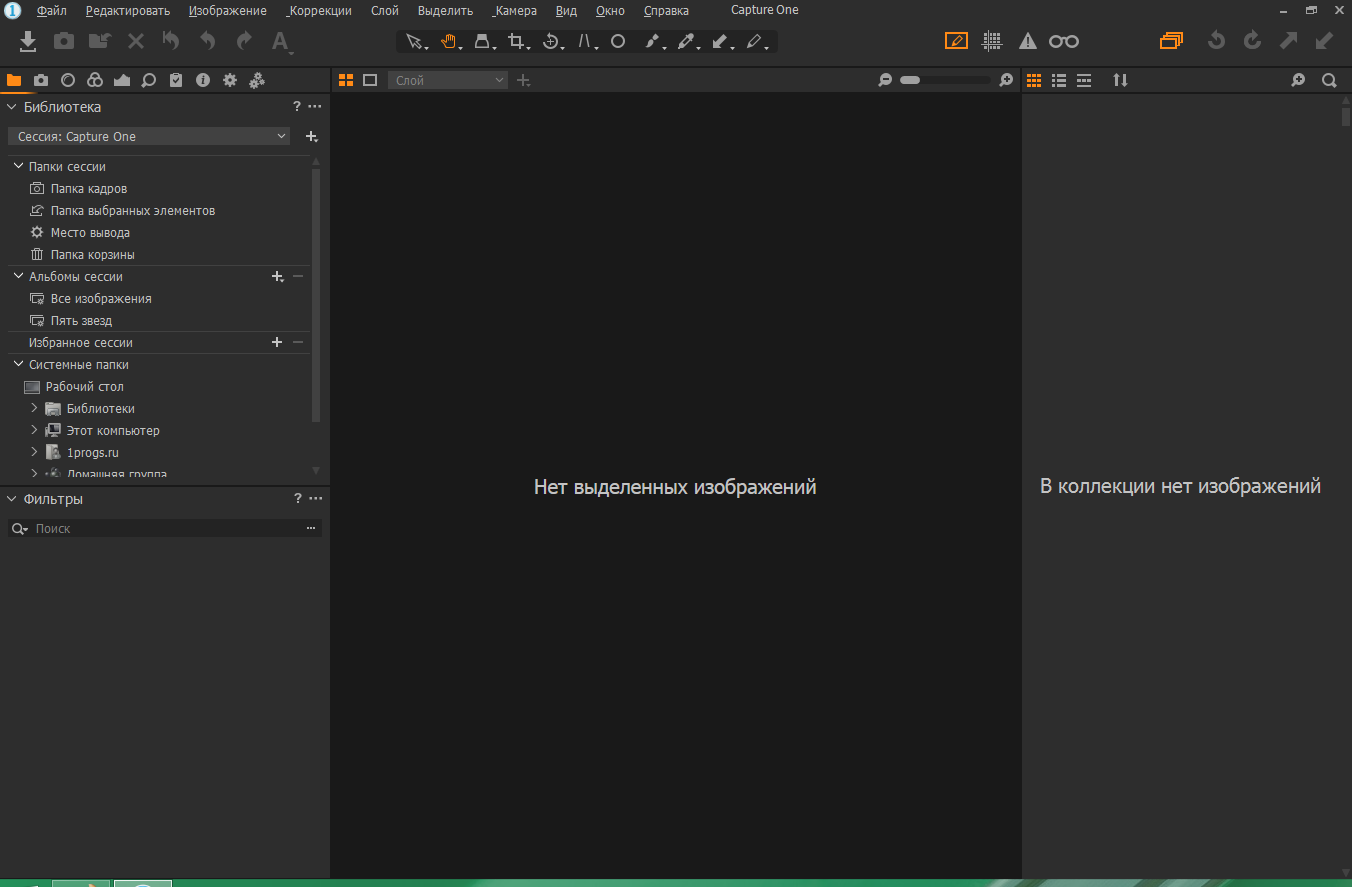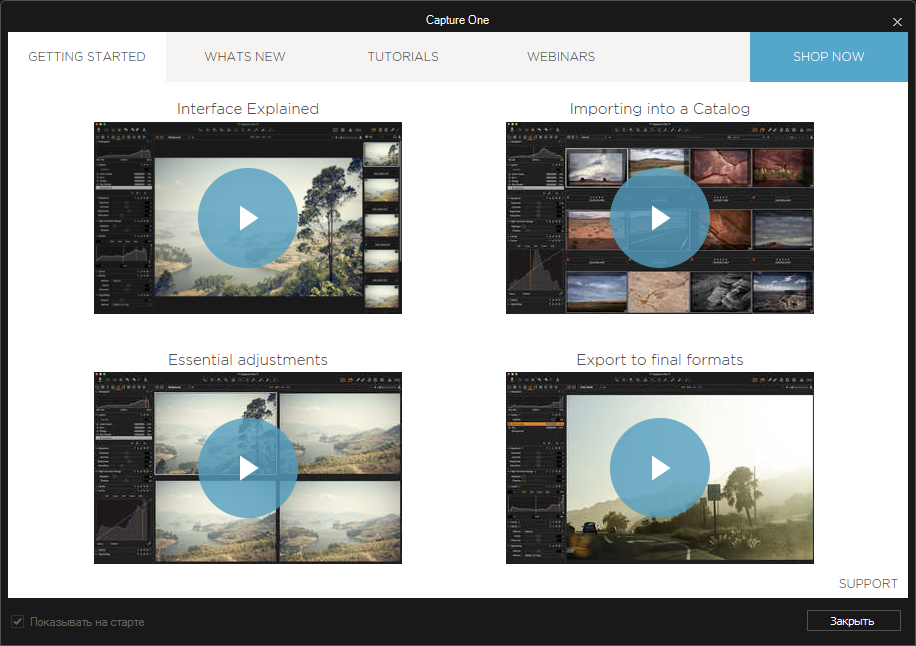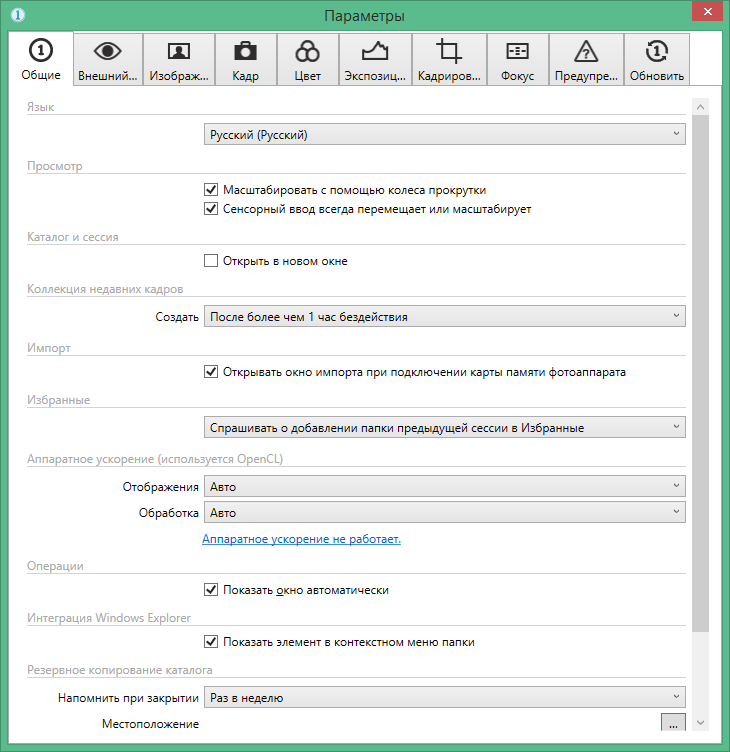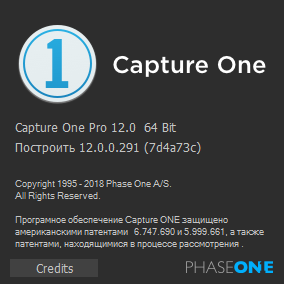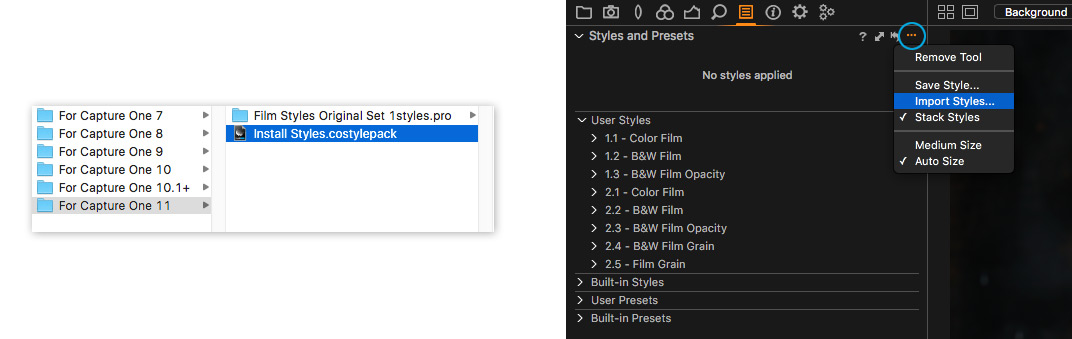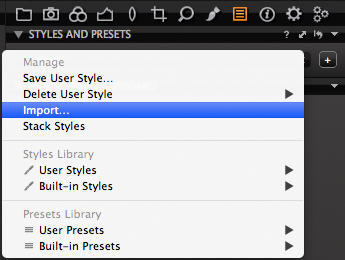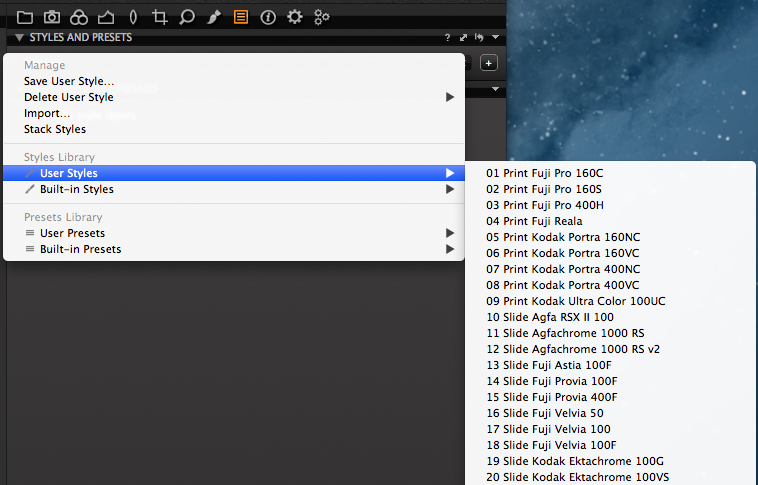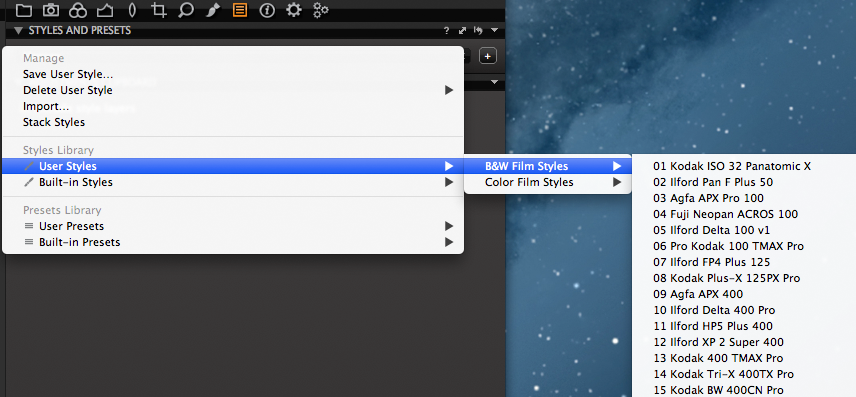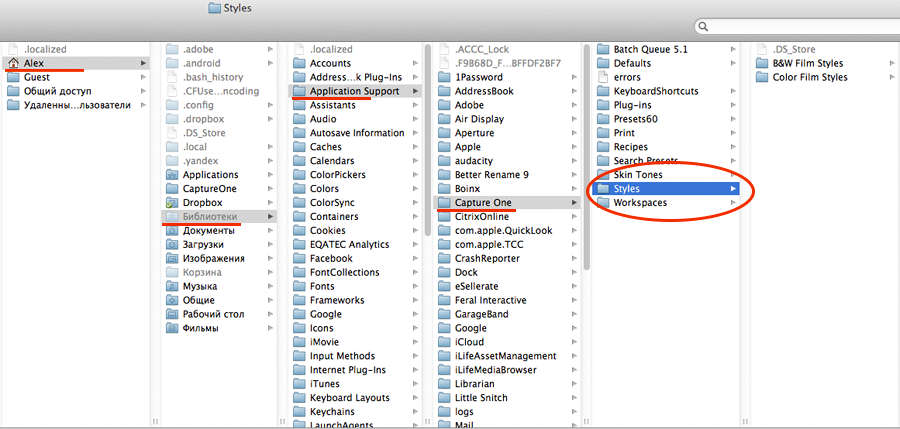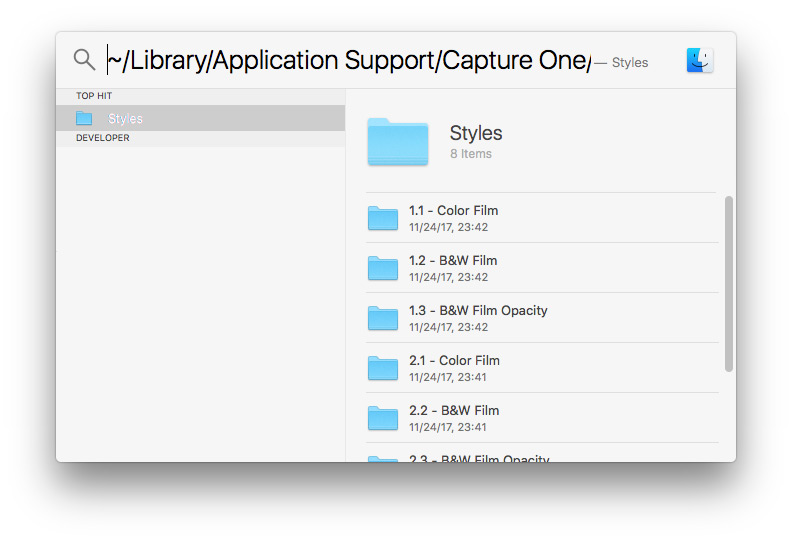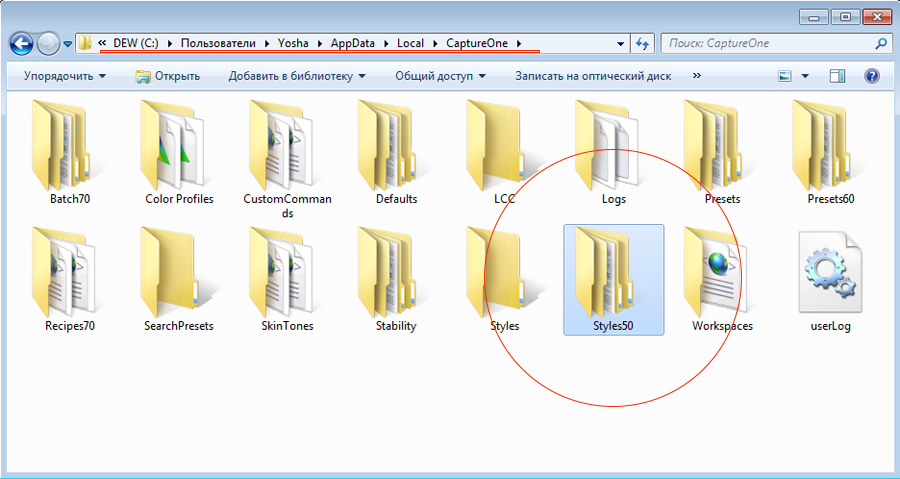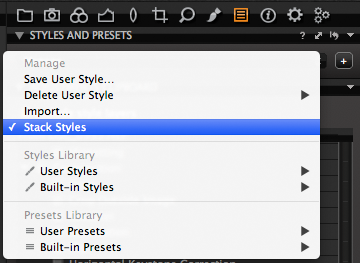Как установить capture one
Capture One Express
Phase One выпустила новую версию RAW-конвертера и профессионального редактора фотографий Caprure One Pro 20, который имеет большой выбор настроек изображения с гибким управлением рабочих областей.
Сам продукт Caprure One Pro в его полной версии стоит порядка от 130 до 250 USD в зависимости от набора функций и пакета встроенных стилей. Также есть возможность оплачивать лицензию по ежемесячной подписке. Разработчик перед покупкой даёт возможность пользователям ознакомиться с программным продуктом и предоставляет пробный период на 30 дней.
На этом подарки от Phase One ещё не заканчиваются
Можно установить и бесплатную версию RAW-конвертера Capture One Pro 20 для камер Sony и Fujifilm, вполне легально скачав его с официального сайта Capture One. Эта версия продукта, называется Capture One Express. Это та-же Capture One Pro с точным преобразованием цветов и высокой детализацией изображений, но в урезанной версии. А если вам будут нужны песеты, скачайте мой пакет из 100 бесплатных стилей для Capture One Pro.
Кстати говоря, существование бесплатного и рабочего RAW-конвертера для файлов камер Sony поспособствовало моей замены фотоаппарата и системы Canon mark IV на Sony A7RIII. Не совсем понимаю политику Canon в отношении конвертации своих RAW-файлов, когда при выходе новой модели фотоаппарата Canon появляется проблема с чтением RAW файлов, о которой ты даже не задумываешься при покупке.
Основные различая между Express версией и полной версией Capture One
Функционал Capture One Express
Функционал Capture One Pro 20
Поэтому, если Вы хотите получить максимальные возможности для редактирования фотографий можно сразу рассматривать приобретение полной лицензии Caprure One Pro 20 для Sony или для Fujifilm
Но если Вы хотите попробовать новый софт, то можно сказать урезанную версию. Для этого необходимо пройти небольшой «квест» на сайте разработчика.
Как бесплатно установить Capture One Express
1. Сначала необходимо создать учетную запись Phase One, на официальном сайте phaseone.com. В дальнейшем эта учетная запись понадобится для активации продукта.
Выбираем MY PROFILE
Далее CREATE NEW ACCOUNT
2. После создания аккаунта, необходимо зайти на официальный сайта Capture One captureone.com и войти в свой аккаунт созданный на Phase One
3. В меню PRODUCTS выбрать CAPTURE ONE EXPRESS
4. Далее выбрать вариант из двух предложенных для Sony и Fujifilm
5. На следующей странице пролистать вниз до кнопки Download Capture One Express (for Sony)
6. Далее немного обновляем информацию о себе
7. После старта загрузки установочного файла, необходимо скопировать Лицензионный код (ключ) для Express версии
8. В процесс установки программы, во всплывающей форме необходимо ввести Лицензионный ключ и электронную почту на который регистрировался аккаунт Phase One
9. Затем для активации вести пароль от аккаунта Phase Onе
10. Теперь вы обладатель официальной Express версии Capture One Pro 20.
Где скачать и Как установить Phase one capture one pro 11
Здравствуйте друзья) Сегодня будем, устанавливать на свой комп Phase one capture one pro 11. Вот кнопка на торрент (много раздач):
О программе:
Phase one capture one pro 11 — самый лучший профессиональный конвертер фотографий, поддерживающий большой список форматов. Программа позволяет использовать несколько вариантов корректировки изображений. Фотографии можно восстанавливать при помощи динамического диапазона. Простой интерфейс, небольшой вес программы)
Размер — 153 мб.
Установка:
Активация Phase one capture one pro 11
7. Копируем Ключ регистрации, с раздела Ручная активация.
8. И вставляем его в наш кейген, если устанавливаете программу на windows 7 вводим в ручную.
9. Тыкаем Enter и получаем ключ активации, который нужно ввести в соответствующее поле.
10. Нажимаем Активировать. Если все сделали правильно, то появится надпись: Благодарим за активацию Capture One.
Такие дела друзья) Спасибо за внимание. Не забывайте, что нужно отключать интернет при активации. Советую вам, посмотреть мое видео с ютуб:

Capture One Pro 22 v15.0.0.94 на русском языке
Даже те снимки, которые были получены на профессиональной камере требуют обработки. RAW — это исходный необработанный формат, который может иметь зернистость, неправильный баланс цветов и так далее. Очень часто такие фотографии выглядят сырыми.
Для того, чтобы это исправить необходимо скачать программу Capture One Pro. Это отличное приложение, которое создано для работы с цифровыми фотографиями в формате RAW. Данная программа обязательно пригодится профессиональным фотографом.
Пароль ко всем архивам: 1progs
Благодаря Capture One Pro можно конвертировать файлы в различные форматы. Это можно делать в пакетном режиме, а также одиночном. Редактор имеет высокую скорость работы, чем Adobe Lightroom.
Основные возможности программы:
К сожалению, программа является условно-бесплатной, поэтому необходимо скачать ключ Capture One Pro. Это можно сделать на нашем сайте совершенно бесплатно. Активация Capture One Pro позволяет пользоваться программой без всяких ограничений.
Главное преимущества программы Capture One Pro — поддержка большинство моделей фотокамер. Благодаря этой особенности можно получать снимки в хорошем качестве. В программе встроенный режим Clarity, который позволяет внести изменения, чтобы фотография не потеряла своей естественности. Если на фотографии присутствуют слишком светлые или темные участки, то их можно проявить с помощью теней. Пользователи смогут включать и выключать подсветку засвеченных участков. Также в программе есть возможность убрать шум на цифровых фотографиях.
Инструмент Вкладка содержит все необходимые параметры для грамотного экспорта фотографий. Набор команд для обработки позволяет регулировать цветовую палитру, контраст, формат снимка и многое другое.
Битая ссылка или обновилась версия программы? Напишите об этом в комментариях, обязательно обновим!
Аналоги программы
Похожие программы смотрите в наших подборках программ
Отзывы к программе
А почему версия 94 а не 192. как обещано?
Скачал Capture One Pro 22 v15.0.0.192. Версия ограниченная, без половины инструментов и возможности экспортирования.
Отличный сайт, спасибо!
при регистрации не может соединиться с сервером, дальше ничего не работает и файл из папки Крак CaptureOne.exe не запускается
напутал с установкой, сделал как надо, работает
все равно не соединяется с сервером…
ему не надо с сервером, не надо регистрироваться, — закрывать программу первый раз и запускать кряк. Там же написан порядок установки.
все установилось но запрашивает код лицензии после ввода почты и пароля, доступ к интернету закрыла
Не смог скачать. Пишет «Неопознанный файл»
Самый лучший сайт. Желаю Вам мира, добра и долгих лет жизни.
Отличный сайт, спасибо. Скачивай и радуйся, что есть такие прекрасные ребята. Брал отсюда С1 21v14.0 Прекрасно стал, никаких проблем, вышло обновление С1 21v 14.1.0 — все аналогично, стал поверх, все настройки сохранились, добавилось обновление, все пашет, просто супер! Всем удачи.
Отлично. Кряк встал на скачаную прогу с офсайта
У меня очень память жрет.
Приветствую всех. 21 версия работает отлично и без сбоев. Пишу отзыв для чайников, каковым я являюсь. До этого ни разу ничего подобного не делал и не качал. В общем, те несчастные, кто как и я ничего не понимает, вот вам подробная инструкция, как и что делать:
1)Качаем с этого сайта последнюю версию(установка через какое-то облако, не бойтесь, все нормально).
2)Далее вам нужен архиватор, чтобы открыть файл.(я скачал winRar пробную версию.)
3)После скачивания устанавливаем программу капчер ван(откроете через архиватор, там будет установочный файл в самом начале, вот его и устанавливаем)
4)После установки программу нужно запустить, а потом закрыть.
5)Далее самое сложное, Тыкаем на ярлык правой кнопкой мыши, и открываем расположение файла. Далее на необходимо установить «кряк»(crack). Для этого возвращаемся в скачанный нами изначально файл, который был открыт архиватором. Там видим папку crack.Заходим. Тыкаем на установочный файл и устанавливаем.
Далее этот установочный файл переносим мышкой из архиватора в папку с файлом капчер ван. Вылазит окно, нажимаем заменить.
6)Почти все готово, можно выдохнуть. Затем нам необходимо запретить программе выход в интернет, просто гуглим «как запретить программе выход в интернет через брандмаузер windows», открываем первое видео, там все ясно и просто. Когда будете выбирать файл, которому нужно запретить выход в интернет, выбирайте файл «CaptureOne.exe».Он расположен в папке с файлом.
Всё, поздравляю вас, если вы справились, потому что я такой инструкции нигде не нашел.
Удачи и продуктивной работы!
Здравствуйте, скажите, просят войти в учетную запись. Что делать? Доступ я закрыла
Спасибо вам за подробный разбор. С вами все получилось!!)))
Вопрос к администратору, прошу подсказать причину выполнил всё по инструкции, установил, создал новое правило для запрета в инет, программа работает без проблем отличный инструмент для проявки рав файлов, но, после обработки фотографий, перейдя к функционалу сохранения обработанных снимков, программа дает сбой и не сохраняет не одного снимка, выскакивает баннер, который просит, перезапустить программу тогда ошибка уйдет или перезагрузите компьютер, проделал все возможные и рекомендованные перезагрузки, но ситуация таже, ничего не сохраняется…
Подскажите пожалуйста в чем косяк?
Спасибо, пишу настоящий отзыв, все работает, долго искал, где скачать нормальный капчур.
Главное внимательно читайте инструкцию, скачивать не бойтесь, я антивирус не отключал при установке, все работает.
Я хотел сказать Capture One Pro 21 v14.0.1.5
21 версия работает. Читайте инструкцию. Правда она на английском. Перевожу: скачать и запустить программу, войти под учётной записью (заведите её, подтвердите её активацию через подлинный email, это ничего не стоит). Потом закройте программу и скачайте «экзешник» из папки crack в папку с программой. Заблокируйте программе выход в интернет. Запускайте и работайте.
Как установить 14-ую версию?
Там все иначе
Здравствуйте, скажите, пожалуйста, а на МАС также устанавливается?
Как установить стили в Capture One?
Способ установки стилей зависит от вашей версии Capture One.
В Capture One 10.1 работу стилей значительно изменили, поэтому мы очень рекомендуем вам перейти на версию Capture One 10.1 или новее.
Наши стили работают и с более старыми версиями Capture One, инструкцию по их установке вы найдете во второй части статьи.
Инструкция для Capture One 10.1 и новее
Тут все действительно просто:
Откройте файл “Install styles” двойным кликом мыши или импортируйте его в Capture One с помощью инструмента импорта стилей.
Как только вы это сделаете, все стили и их структура папок сразу появится в программе.
Если вы хотите в ручную установить определенные стили, вы найдете их в папке рядом с файлом установки.
Инструкция для Capture One 10 и более старых версий
Есть два способа установить стили в Capture One:
1. Импорт стилей – самый простой и быстрый способ.
2. Копирование стилей в папку с настройками Capture One – более сложный способ, но с дополнительными возможностями для установки.
Давайте посмотрим, как работают оба способа установки стилей.
1. Импорт стилей
Проще всего установить стили, используя функцию импорта (Import) в настройках Styles and Presets:
Нажав Import, просто выберите все стили и установите их в Capture One.
После этого они появятся в разделе User Styles:
Главный минус этого способа – при импорте стили нельзя разложить по папкам, а это не очень удобно, особенно для работы с большим количеством стилей.
Поэтому существует второй способ установки стилей, который позволяет создать для группы стилей собственные папки.
2. Копирование стилей в папку с настройками Capture One
Стили можно скопировать сразу в папку Capture One, где хранится вся информация о настройках программы. Там же можно сразу разложить стили по нужным папкам:
На Mac OS и в Windows папка с настройками Capture One находится в разных местах, для каждой системы мы подготовили отдельную инструкцию.
Инструкция для Mac OS
На Mac OS стили лежат по адресу:
User > Library > Application Support > Capture One > Styles
Самый простой способ добраться до этой папки – в Spotlight вставить этот текст:
/Library/Application Support/Capture One/Styles
В папку Styles можно скопировать или сами стили, или для удобства создать в ней новые папки и скопировать стили в них.
Стили появятся в Capture One только после перезапуска программы.
Обратите внимание — в большинстве случаев системные папки по умолчанию скрыты и для работы с ними вам нужно сначала раскрыть их.
Инструкция для Windows
В Windows стили находятся по этому адресу:
Самый простой способ туда добраться – нажать кнопку Вин + R и вставить этот текст (заменив название HDD и username): C:\Users\[User_Name]\AppData\Local\CaptureOne\Styles50
В папку Styles50 можно скопировать или сами стили, или для удобства создать в ней новые папки и скопировать стили в них.
Стили появятся в Capture One только после перезапуска программы.
Обратите внимание — в большинстве случаев системные папки по умолчанию скрыты и для работы с ними вам нужно сначала раскрыть их.
Опция Stack Styles
Обратите внимание на важную опцию Stack Styles:
Когда Stack Styles включена, вы можете применять на одну фотографию несколько стилей одновременно. При этом, если в разных стилях используются одни и те же инструменты обработки, на картинку повлияют те, которые были применены в последнем стиле.
Мы рекомендуем отключить эту опцию.
Тогда стили из нашего комплекта не будут случайно смешиваться между собой (при последовательном применении) и вы всегда сможете увидеть именно ту картинку, которую дает выбранный стиль.
Представлена программа Capture One 22
Компания Capture One выпустила новую версию своего популярного RAW-конвертера Capture One 22. Как и ожидалось обновление принесло четыре новых инструмента – склейку многорядных панорам, создание изображений HDR, беспроводная съёмка для камер Canon и функция автоповорота для выравнивания горизонта на снимках.
Фоторедактор можно приобрести за 358 долларов США (экв. в руб. 26500) за лицензионный ключ или по подписке на месяц или год, кроме того, также доступна бесплатная 30–дневная пробная версия.
Стоимость подписки в месяц стоит 22.80 долларов США (экв. в руб. 1700) либо на год 214.80 долларов США (экв. в руб. 16 тыс.).
Новый редактор позволяет создавать многорядные панорамные изображения без деформации и искажения углов. В результате обработки получается бесшовное изображение в формате DNG с чрезвычайно высоким разрешением. Изображение возможно далее редактировать в том же Capture One без применения сторонних приложений, используя все доступные инструменты программы.
Еще один новый инструмент – создание изображений HDR. Он объединяет несколько изображений RAW, снятых с различной экспозицией. Таким образом, на выходе мы получаем изображение HDR с расширенным динамическим диапазоном. Точно также, как и в случае с панорамой, файл HDR можно и далее редактировать в редакторе Capture One 22.
Также в Capture One 22 появилась беспроводная съёмка в компьютер с камерами Canon, которые поддерживают WiFi, что удобно если у вас нет кабеля USB или нет возможности его использовать. Однако стоит помнить, что в этом случае (беспроводная передача файлов) передача данных будет происходить значительно медленнее, чем по проводу.
И напоследок Capture One 22 принес новый инструмент выравнивания горизонта на базе искусственного интеллекта (AI), который позволяет автоматически обрабатывать даже серии изображений.
Также напомню, что ранее на Photar.ru сообщалось о том, что компания Skylum анонсировала новый фоторедактор на основе искусственного интеллекта — Luminar Neo. Как и Luminar AI, новый фотографический редактор Neo, который пока распространяется только по предзаказу и готовится к полноценному выходу использует специализированные алгоритмы обработки изображения.
Следите за новостями в наших социальных сетях